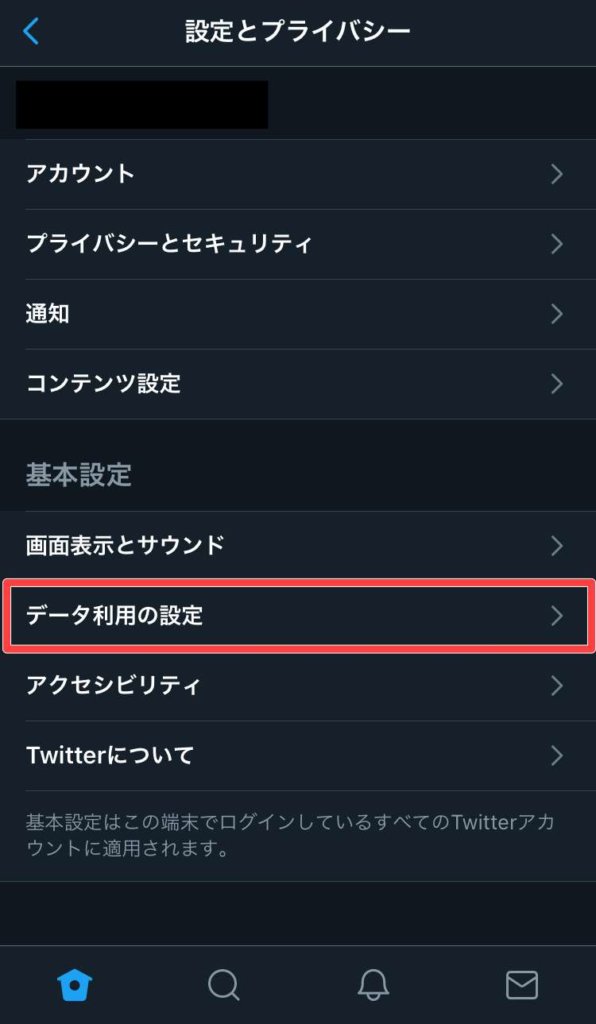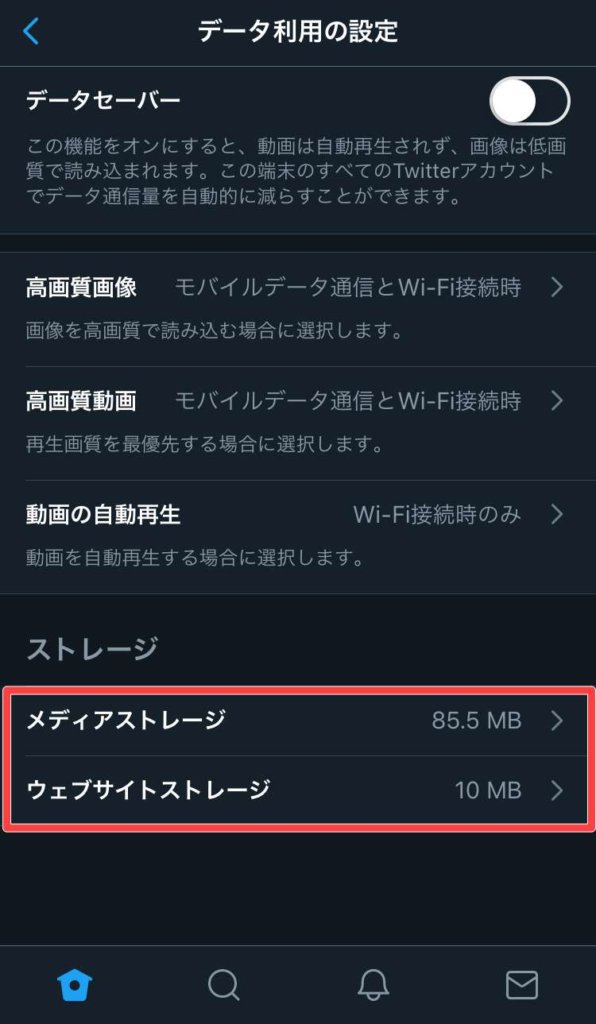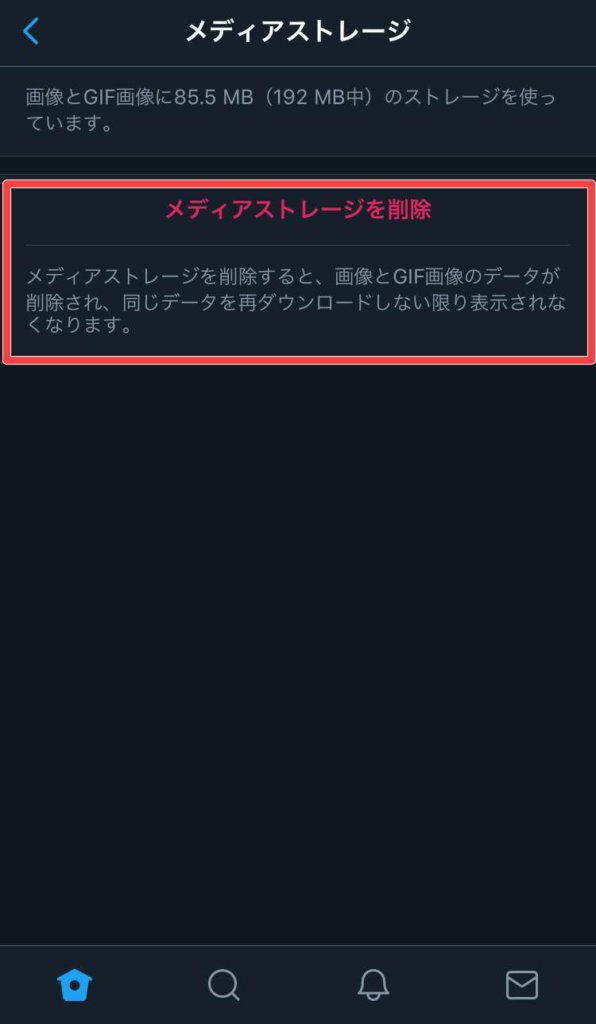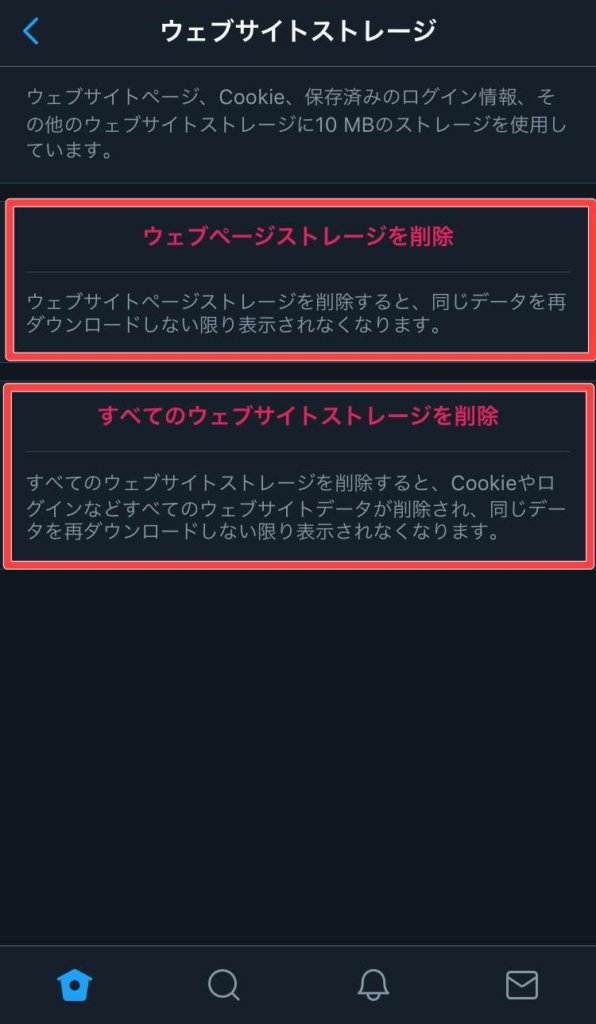Twitterを使っていると”開けない”事があったり、場合によっては”強制終了”してしまう事があります。
そんな時の対処法をまとめましたので是非参考にしてみて下さい。
関連記事【Twitter】試行回数が上限を超えました…解除時間いつまで?
【Twitter】開けない・強制終了してしまう時の原因は何!?
Twitterが開けなかったり・強制終了してしまう場合の主な原因は、
- Twitterアプリのキャッシュが溜まっている
- スマホのメモリ使用過多によるもの
- Twitterのバージョンが古い場合
などが考えられます。
特にこの中でもスマホのメモリ使用過多による強制終了は多くみられます。
ではそれぞれの対処法について紹介したいと思います。
Twitterアプリのキャッシュが溜まっている
Twitterアプリ内にキャッシュが溜まっている場合は、アプリ内でキャッシュを削除する事ができます。
キャッシュというのは、一時的な保存領域のことを指していて、Twitterアプリ内にも保存されています。
このキャッシュがあることで、Twitterアプリを途中で閉じてしまった場合でも、タイムラインに流れている画像や動画をスムーズに読み込む事ができます。
ただ、このキャッシュがあまりにも溜まり過ぎてしまうと、Twitterアプリがもっさりしてしまったり、時には開けないという不具合にも繋がる可能性があります。
関連記事【Twitter】いいねできない!いいねが消えていく…原因は何?
Twitterアプリ内のキャッシュを削除する方法
Twitter内のアプリをキャッシュを削除する場合、iPhone(iOS)とAndroidでは削除方法が違います。
ざっくりいうと、
- iPhone(iOS)ではTwitterアプリでキャッシュの削除
- Androidスマホではスマホ側でキャッシュの削除
を行う様になります。
ではそれぞれのキャッシュ削除について紹介します。
iPhone(iOS)のキャッシュ削除
初めにTwitterアプリを起動して自分のアイコンをタップします。
次に「設定とプライバシー」をタップして、データ利用の設定をタップしたら、
- 「メディアストレージ」
- 「ウェブサイトストレージ」
という項目があるのでそれぞれを削除します。
左が「メディアストレージ」で右が「ウェブサイトストレージ」になります。
右側の「WEBサイトストレージ」については、「ウェブサイトストレージを削除」で問題ありません。
「すべての・・・」の方を削除すると、Cookieも削除するのでちょっとめんどいです。
Androidスマホのキャッシュ削除
Androidの場合はスマホ側でキャッシュを削除できるので便利です。
以上の手順でキャッシュを削除する事ができます。
繰り返しますが、キャッシュの削除は一時的な保存データですので安心して下さい。
Twitterのキャッシュが削除できない時は「【Twitter】キャッシュが削除できない時の3つの対処法」を参考にしてみて下さい。
スマホのメモリ使用過多によるもの
そして、メモリの使用過多による場合にもTwitterアプリが開けなかったり、強制終了してしまう事があります。
いわゆるメモリの解放をしてあげるわけですが、ここでもiPhoneとAndroidスマホではやり方が異なってきます。
iPhoneの場合
iPhoneではホームボタンを2回押しするとマルチタスク画面が表示されますので、バックグラウンドで働いていた”使っていないアプリ”をスワイプして終了させます。
Androidスマホの場合
Androidスマホの場合は画面下に表示されている「□」をタップしてマルチタスク画面を表示してiPhoneと同じ様に”使っていないアプリ”をスワイプして終了させる様にします。
Twitterのバージョンが古い場合
そして案外見落としがちなのが、Twitterのバージョンアップです。
普段からよく使っている場合にはアプリのアップデートに関しても敏感ですが、たまにしか開かない場合にはアップデートを忘れてしまうこともあります。
それぞれにアクセスして、スマホ内のTwitterアプリが最新バージョンであるかを確認してみましょう。
アクセスして、バージョンが古い場合にはアップデートします。
まとめ
今回は【Twitter】開けない・強制終了してしまう時の3つの対処法について紹介しました。
いつも使っているアプリが開かなかったり、強制終了してしまうとビックリしてしまいますよね。
今回紹介した対処法をぜひ試してみて下さい。
また、スマホは1日に1回は再起動することが理想です。
人間が1日の疲れを取るために寝る様に、スマホもシステムをリセットする為に再起動する事が望ましいです。
また、あなたはタイムラインで「センシティブな内容で…」という表示は見たことありますか?
見たいのに見れない!
そんな時の対処法を次の記事では解説しましたので参考にしてみて下さい。